Taula de continguts
La manera més senzilla de copiar i enganxar a Procreate és fent clic a l'eina Accions (icona de clau anglesa). A continuació, seleccioneu Afegeix (icona més) i desplaceu-vos cap avall fins a la selecció Copia. Obriu la capa que voleu enganxar i repetiu el primer pas però seleccioneu Enganxa en lloc de Copia.
Em dic Carolyn i fa més de tres anys que faig servir Procreate per dirigir el meu negoci d'il·lustració digital. Com que treballo sovint en el disseny de logotips, la costura de fotografies i les portades de llibres, faig servir constantment la funció de copiar i enganxar per afegir elements al meu treball i també per duplicar capes.
Primer vaig descobrir l'eina de copiar i enganxar. Quan estava aprenent a utilitzar Procreate i el meu primer pensament va ser que no hi ha manera que sigui tan senzill com copiar i enganxar a Microsoft Word. Però em vaig equivocar i va ser així de senzill.
En aquest article, us mostraré com utilitzar aquesta eina fàcil i ràpida.
Nota: Les captures de pantalla d'aquest tutorial es fan de Procreate al meu iPadOS 15.5.
3 maneres de copiar i enganxar a Procreate
Podeu copiar i enganxa des del llenç principal, dins de la capa, o duplica la capa. Aquí teniu les guies pas a pas de cada mètode per copiar i enganxar a Procreate.
Mètode 1: Des de la pantalla principal del llenç
Pas 1 : Assegureu-vos que la capa que voleu copiar estigui seleccionada. Feu clic a l'eina Accions (icona de clau anglesa) i apareixerà un menú desplegable. Seleccioneu Còpia .
Pas 2: Obriu la capa on voleu enganxar. Feu clic a l'eina Accions (icona de clau anglesa) i apareixerà un menú desplegable. Seleccioneu Enganxa .
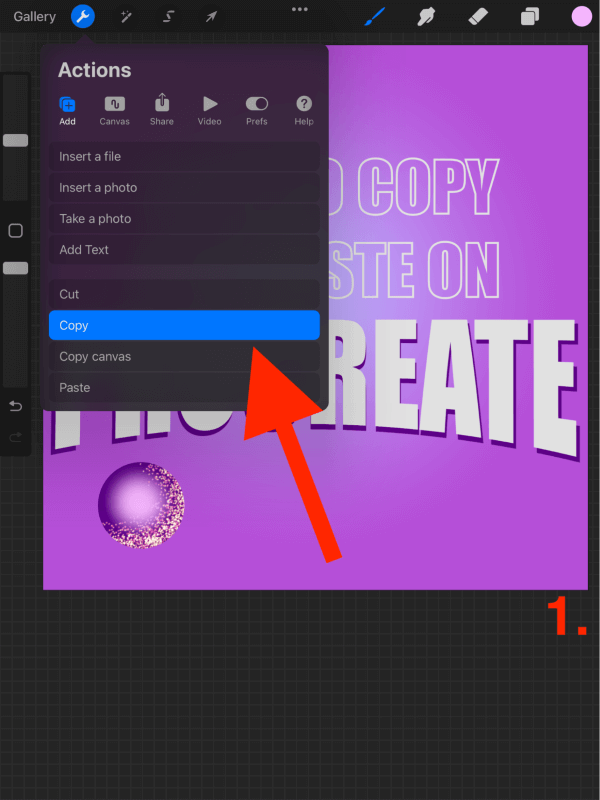

Mètode 2: dins de la capa
Pas 1 : obriu la capa que voleu copiar . Feu clic a la miniatura de la capa i apareixerà un menú desplegable. Seleccioneu Copia .
Pas 2: Obre la capa on voleu enganxar. Feu clic a l'eina Accions (icona de clau anglesa) i apareixerà un menú desplegable. Seleccioneu Enganxa .
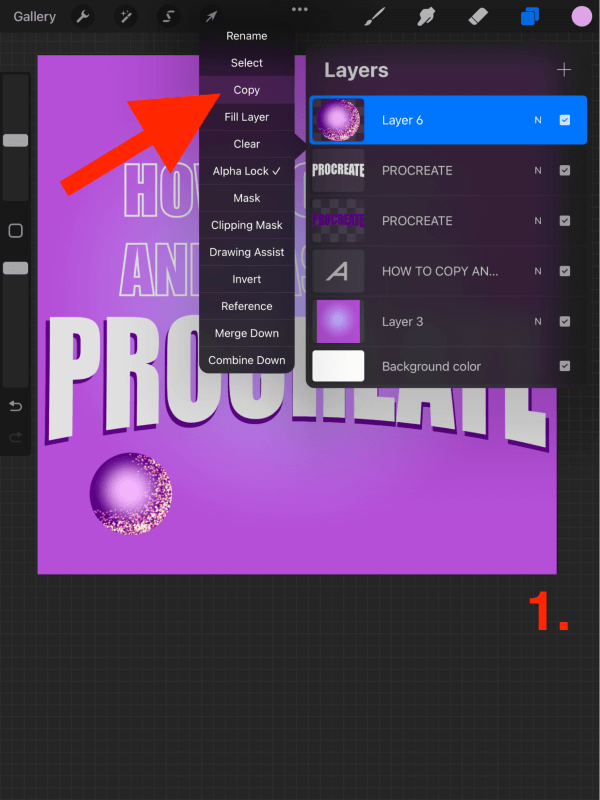
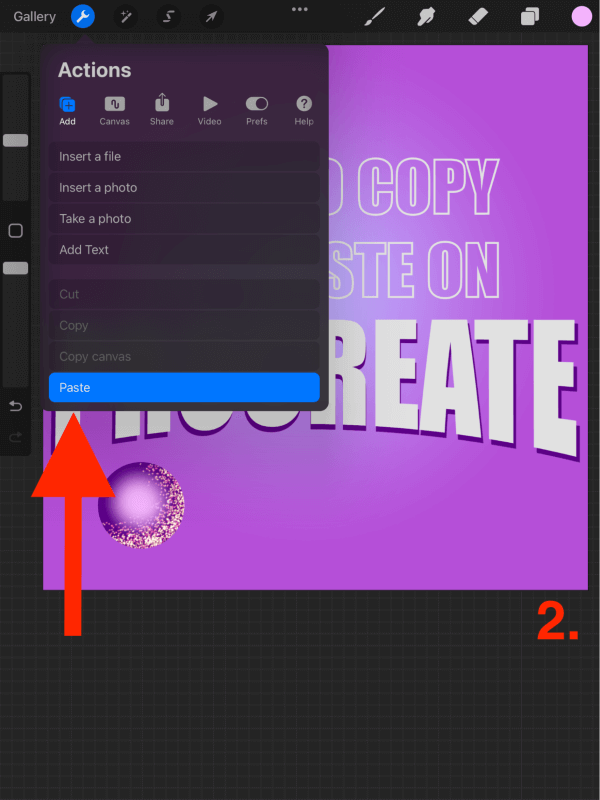
Mètode 3: Duplica la capa
Pas 1 : obriu la capa que voleu copiar . Feu lliscar la capa cap a l'esquerra i seleccioneu Duplicar .
Pas 2 : apareixerà una còpia de la capa duplicada a sobre de la capa original.
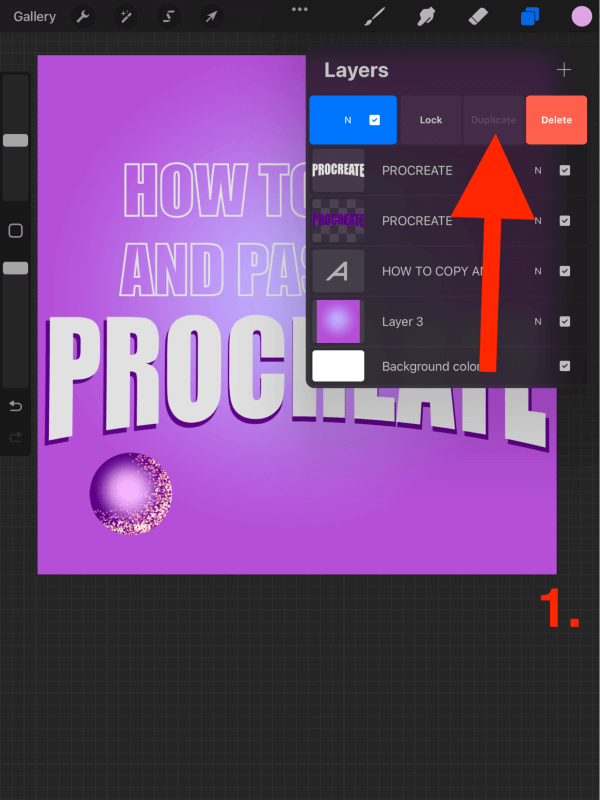
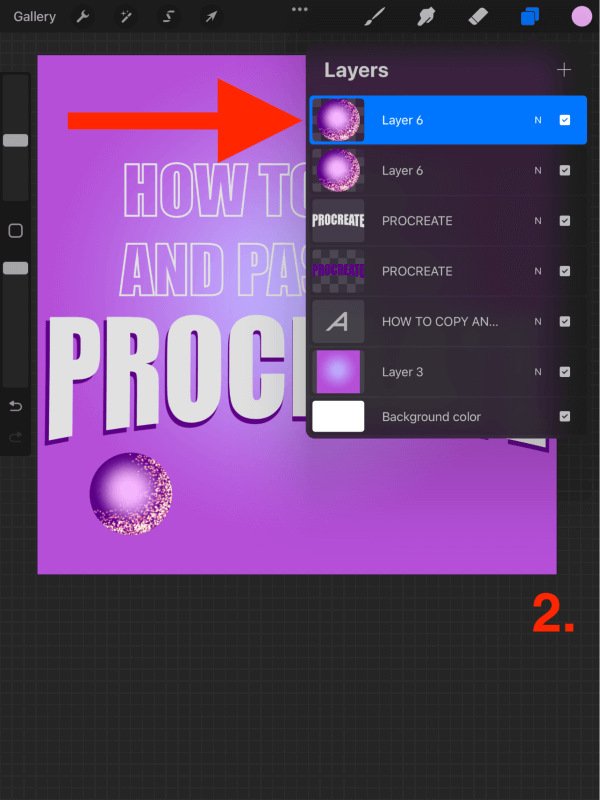
La drecera de copiar i enganxar de Procreate
Rebo moltes preguntes com ara "Quina és la manera més ràpida de copiar i enganxar a Procreate?" o "Quina és la manera fàcil de copiar i enganxar?" i avui tinc la resposta per a tu. Com la majoria dels altres programes de creació com Microsoft Word o Google Docs, hi ha una drecera i la fareu servir.
Feu servir tres dits, arrossegueu la punta dels dits cap avall a la pantalla. Apareixerà una caixa d'eines. a la part inferior de la pantalla. Aquí tindreu l'opció de tallar, copiar, duplicar i enganxar.
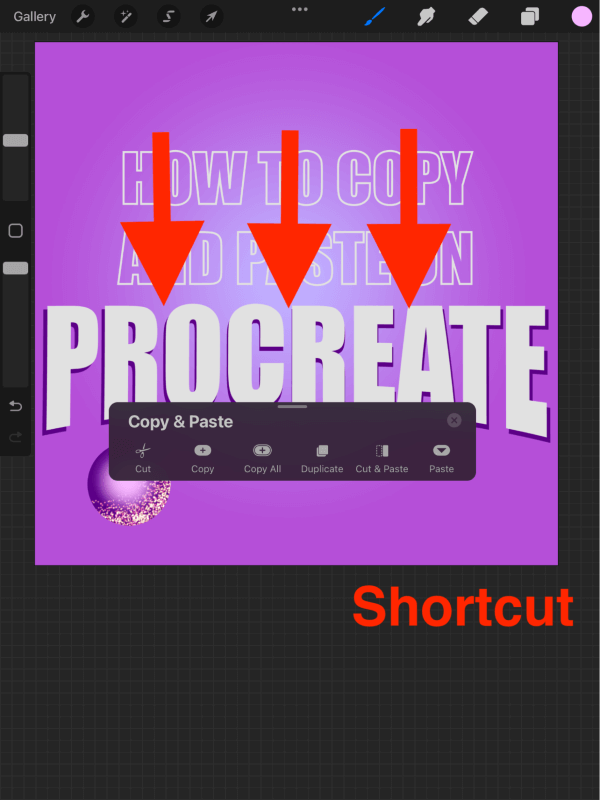
El manual de Procreate té una revisió més detallada de totes les opcions de copiar i enganxar.Aquest és un recurs molt útil quan apreneu a treure el màxim profit d'aquesta drecera increïble.
Preguntes freqüents
Teniu més preguntes relacionades amb copiar i enganxar a Procreate? Aquí hi ha més preguntes relacionades amb aquest tema.
Com copiar i enganxar a la mateixa capa a Procreate?
L'única manera de fer-ho és un cop hagueu copiat i enganxat i ara teniu dues capes separades, combineu-les . Podeu fer-ho seleccionant l'opció Combina avall o simplement fent servir els dos dits per pessigar les dues capes junts per formar-ne una.
Com copiar i enganxar a Procreate sense crear-ne una nova. capa?
Aquesta és una resposta semblant a la anterior. no és possible copiar i enganxar sense crear una nova capa. Així que la vostra millor opció és copiar, enganxar i combinar les dues capes per formar-ne una.
Com enganxar una imatge a Procreate?
L'únic pas que canvia aquí és que heu de copiar la imatge escollida des de fora de l'aplicació mitjançant una cerca a Internet o l'aplicació Fotos.
Un cop hagueu copiat la imatge escollida, podeu obrir el vostre llenç de Procreate i seguir el pas 2 (des dels Mètodes 1 i 2) i seleccionar Enganxa . Això enganxarà la vostra imatge com una nova capa al vostre projecte.
Pensaments finals
Copieu i enganxeu una altra vegada una altra eina molt senzilla però molt important a l'aplicació Procreate. Si encara no ho has fet, joUs recomanem que us dediqueu uns minuts a familiaritzar-vos amb aquesta funció, ja que és una cosa que la majoria dels usuaris hauran d'utilitzar per a gairebé tots els projectes.
La drecera us estalviarà temps a la llarga i qui no en necessita més?
M'he perdut alguna cosa? No dubteu a deixar els vostres comentaris a continuació i compartir qualsevol pista o consell que tingueu a la màniga perquè tots puguem aprendre els uns dels altres.

